Augmentez la créativité et l'efficacité avec un flux de travail solide
Photo de Madison par Nicole York , maquilleuse Kimberly Davis
Améliorer votre flux de travail de retouche peut faire plus que simplement garder vos calques en ordre ; cela peut améliorer votre efficacité et vous rendre plus créatif.
Le flux de travail peut être un sujet sensible pour de nombreux photographes et retoucheurs, car nous prenons des habitudes difficiles à rompre et nous n'aimons pas admettre que nos habitudes sont inefficaces. Nous créons donc de nouvelles couches pour tout, faisons des erreurs, des erreurs destructrices, passons de précieuses minutes à chercher dans les couches le point qui est apparu d'une manière ou d'une autre sur la joue de notre sujet.
Qu'est-ce que le Workflow ?
Le workflow est le processus étape par étape de post-production qui voit une image passer de l'appareil photo au produit fini. La plupart des photographes et retoucheurs disposent d'un workflow pour importer, trier et archiver les images après une séance photo, et d'un autre pour retoucher, classer et enregistrer les images.
Dans cet article, nous parlerons du processus de retouche, de classement et d'enregistrement des images.
Ce n’est pas que nous utilisons la technologie, nous vivons la technologie.
- Godefroy Reggio
Pourquoi le workflow est-il important ?
Avoir un flux de travail efficace et efficient ne signifie pas être méticuleux ou pointilleux. Il s'agit de cultiver des habitudes répétables qui nous permettent d'obtenir les résultats souhaités en temps voulu. Et même si cela semble contre-intuitif, disposer d'un cadre pour configurer les calques et aborder la post-production permet en fait aux retoucheurs d'être plus créatifs car ils n'ont pas à réfléchir à la manière de construire leur système.
La vitesse est un facteur important dans cette équation pour deux raisons principales : la première est que les retoucheurs et les photographes doivent tous deux respecter les délais, et la seconde est que plus une image passe de temps en post-production, moins elle passe de temps à générer de l'argent.
Délais
Que vous confiiez un produit à une agence ou que vous livriez des photos de mariage, les délais sont importants. Le respect d'un délai permet aux clients de savoir que vous respectez leur temps et le vôtre, et augmente vos chances d'être réembauché à l'avenir. Un flux de travail désordonné peut entraver votre capacité à expédier des fichiers et à apporter des modifications si le client le demande.
Le temps c'est de l'argent
Le vieil adage est aussi vrai pour la retouche que pour les entreprises traditionnelles. Chaque heure passée à retoucher est une heure non consacrée au marketing, au service client, à la prise de photos et à d'autres tâches importantes qui génèrent des revenus. Un flux de travail inefficace est un flux de travail coûteux.

Comment améliorer votre flux de travail
Prendre des notes
Comme indiqué dans l'interview, le retoucheur commercial haut de gamme et instructeur Sef McCullough recommande de commencer par écrire votre processus de retouche actuel et de prendre des notes lorsque vous rencontrez des problèmes. Après un certain temps, vous commencerez à remarquer où vous rencontrez des difficultés. Que l'étalonnage des couleurs vous fasse vous perdre dans un labyrinthe de calques ou que le nettoyage des textures vous fasse perdre votre place, savoir quels sont les problèmes auxquels vous êtes confronté dans le flux de travail est la première étape pour aller de l'avant.
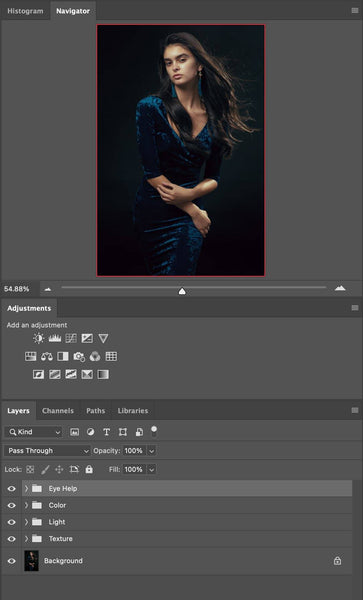

Construire un cadre simple
Le moyen le plus simple de commencer à améliorer votre flux de travail consiste à disposer d'une configuration de calques simple qui couvre la majorité des problèmes de retouche sans être complexe. Un bon cadre initial à tester est le suivant :
- Forme : liquéfier, perspective, etc.
- Texture : cicatrisation, clonage, etc.
- Lumière : ajustements tonaux globaux, D&B
- Couleur : réglages de la balance des blancs, étalonnage des couleurs
- Affûtage
Nommez vos calques
Cela vous permet de savoir quelle couche exécute quelle fonction. Nommer la couche prend un certain temps, mais c'est très utile lorsque vous rencontrez un problème qui doit être résolu ou que le client demande des modifications supplémentaires.
Utiliser des dossiers
En regroupant des calques qui exécutent des fonctions connexes, tels que des calques qui traitent des problèmes d'éclairage ou des calques qui traitent des problèmes de texture, les regrouper dans des dossiers peut aider à garder les choses organisées et facilement traçables.
Tester le framework
Voyez comment cela fonctionne pour vous en gardant à l'esprit vos notes précédentes et faites des ajustements lorsque quelque chose ne fonctionne pas pour vous.
Conclusion
Gardez à l'esprit que vous pouvez avoir des flux de travail différents pour différents types d'images. La retouche esthétique peut nécessiter un processus différent de celui d'une composition ou d'un produit. Vous pouvez traiter certains fichiers bruts dans Lightroom, mais préférer en exécuter d'autres via Camera Raw.
Certains photographes vont configurer la séparation de fréquence immédiatement, tandis que d'autres ne créeront ces calques que s'ils ne peuvent pas résoudre le problème d'une autre manière. Certains photographes effectuent leurs esquives et leurs brûlures sur des calques gris, d'autres le font en utilisant des ajustements de courbes.
Que vous vous attaquiez immédiatement aux tons de peau ou que vous attendiez la dernière minute, la seule mauvaise réponse est celle qui ne vous donne pas les résultats souhaités ou qui prend tellement de temps qu'elle vous fait perdre de l'argent.
Quelle que soit votre approche de la retouche, si vous suivez votre processus, établissez un cadre solide, testez ce cadre, puis effectuez des ajustements pour déterminer quelles parties fonctionnent pour vous et lesquelles ne fonctionnent pas, vous serez sur la voie d'un flux de travail fonctionnel et efficace.









